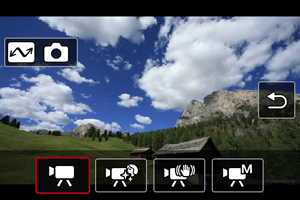撮影モード
撮影シーンに合わせて、撮影モードを変更することができます。
オート動画
[]を選びます。
明るさに応じて自動露出制御が行われます。

[]を選ぶと、明るさを調整することができます。
美肌動画
[]を選びます。
画像処理によって肌がなめらかに見えるような効果をかけることができます。
クイック設定で、[美肌効果]の強弱を設定することができます。
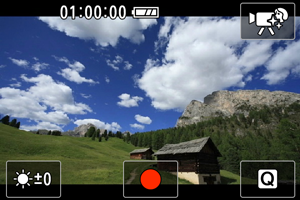
[]を選ぶと、明るさを調整することができます。
撮影のポイント
-
顔が検出されるようにする
美肌効果をかける主被写体が検出されたときに顔に枠が表示されます。被写体の顔に枠が表示されるよう被写体との距離を調整すると、効果的に美肌効果をかけることができます。
-
顔にピントを合わせる
ピント合わせのときに、被写体の顔に[
]が表示されていることを確認して撮影します。
注意
- 撮影シーンによっては、人の肌以外も補正されることがあります。
- 美肌効果を強くすると、意図しない画像になることがあります。事前にテスト撮影を行ない、撮影画像を確認することをおすすめします。
-
4K動画撮影時注意事項
- 撮影待機状態と動画撮影中の画面で、画質の差がでることがあります。
- 動画撮影を開始したときに、映像が一瞬更新されない(フレームストップ)ことがあります。
参考
- [美肌効果]の設定は、撮影モードを変更したり電源をオフにしても、記憶されます。
手ブレ補正動画
[]を選びます。
手ブレを軽減した動画を撮影することができます。
クイック設定で、[手ブレ補正設定]と[自動水平補正]のどちらかを選択することができます(、)。
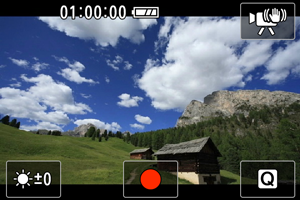
[]を選ぶと、明るさを調整することができます。
注意
- デジタルズームが設定されているときは、[
:手ブレ補正設定]は[切]になっています。
マニュアル露出動画
[]を選びます。
任意にシャッタースピード、絞り数値、ISO感度を設定することができます。
ISO感度を[]に設定したときは、露出補正を行うことができます。
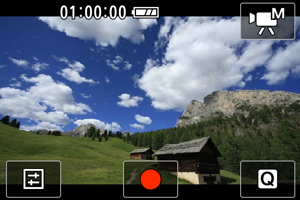
-
[
]を選ぶ
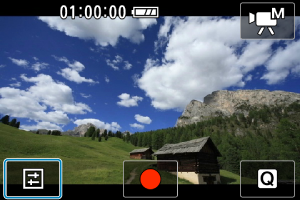
-
項目を選ぶ
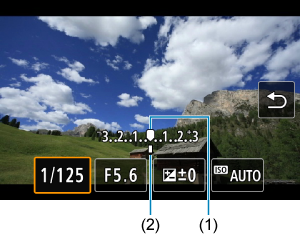
を押して設定します。
- 露出レベルマーク(2)で、標準露出(1)からどのくらいずれているか、確認することができます。
オート静止画
[]を選びます。
カメラが撮影シーンを解析し、シーンに適した設定を自動的に行います。

[]を選ぶと、明るさを調整することができます。
撮影時、判別したシーンのアイコンが画面の右上に表示されます。
|
被写体 背景 |
人物 | 人物以外の被写体 | 背景色 | ||||
|---|---|---|---|---|---|---|---|
| 動いているとき | 自然や屋外シーン | 動いているとき | 近いとき | ||||
| 明るい | 灰色 | ||||||
| 逆光 | |||||||
| 青空を含む | 水色 | ||||||
| 逆光 | |||||||
| 夕景 | *1 | *1 | オレンジ色 | ||||
| スポットライト | 紺色 | ||||||
| 暗い | |||||||
| 夜景 | *1 | ||||||
- 1:判別可能なシーンから選ばれたアイコンが、適宜表示されます。
参考
- シーンや撮影状態によっては、実際のシーンと異なるアイコンが表示されることがあります。